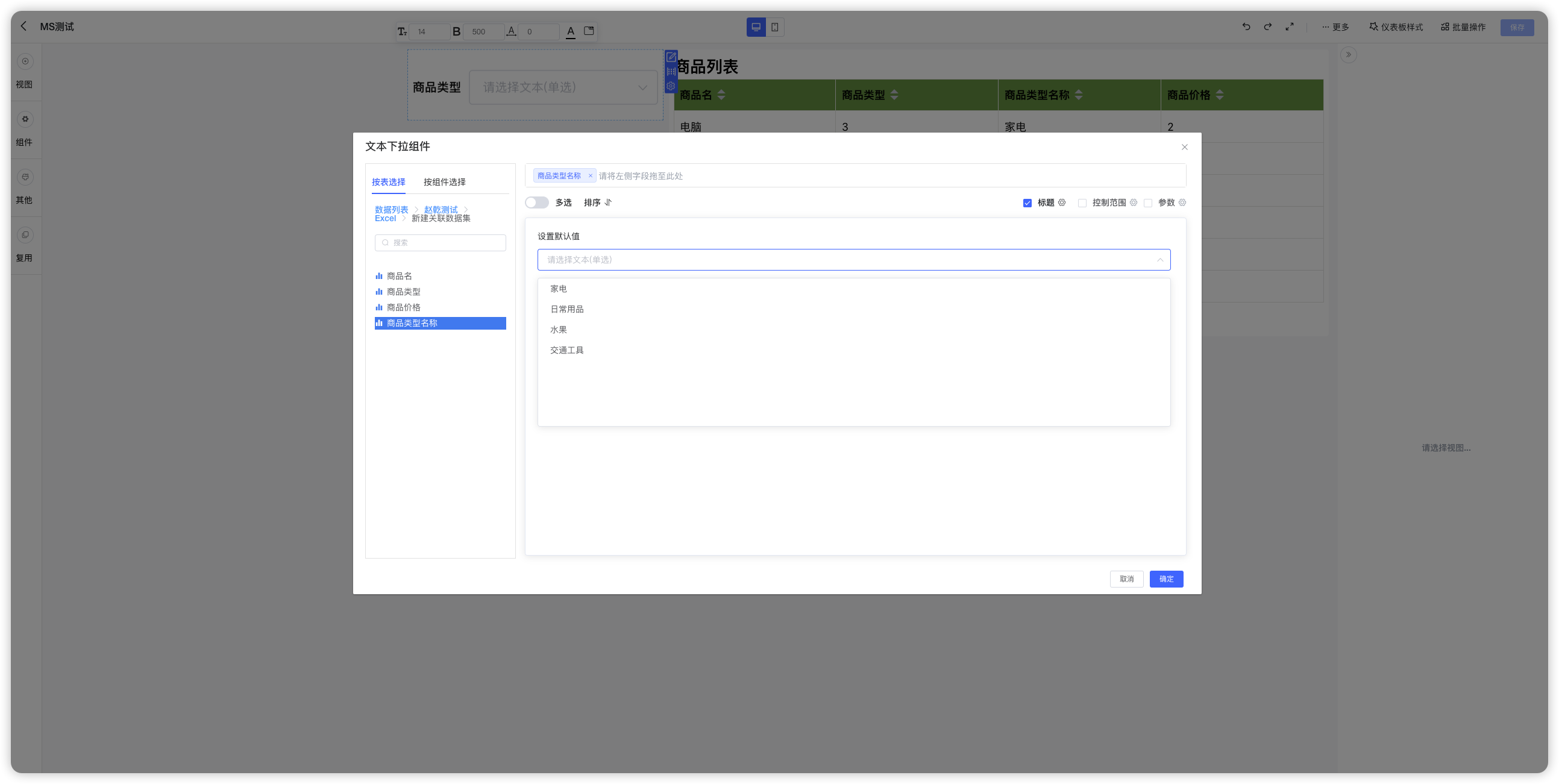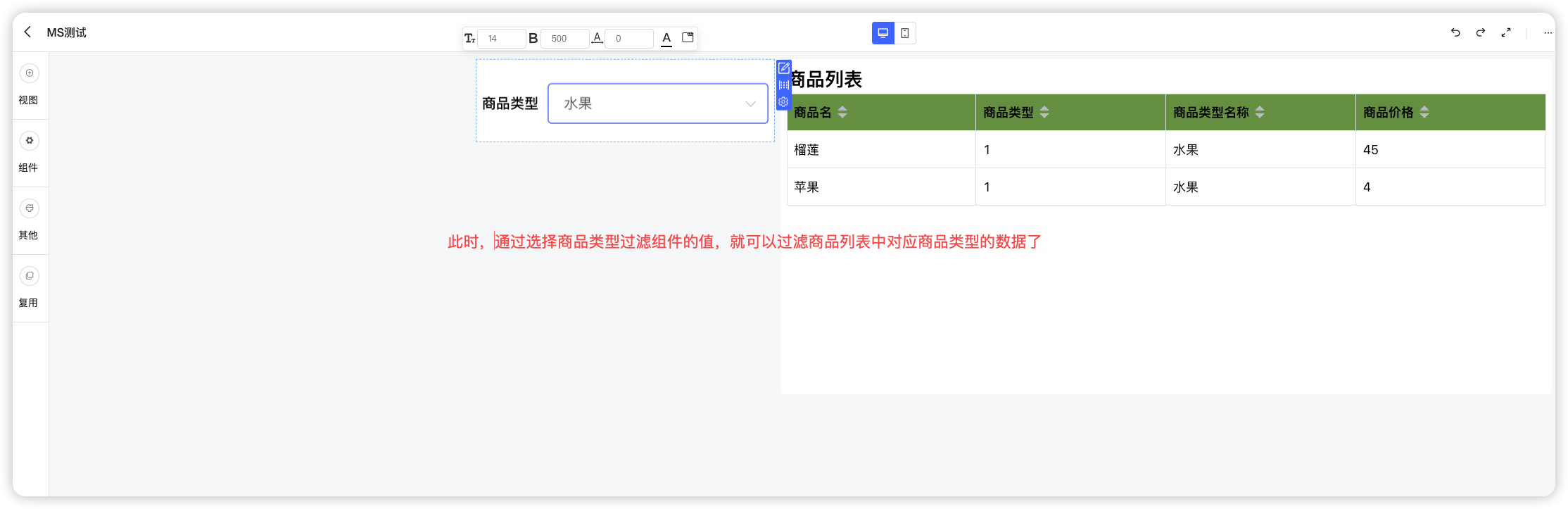示例:
表一:商品表
商品名 | 商品类型 | 商品价格 |
苹果 | 1 | 4 |
书包 | 2 | 5 |
电脑 | 3 | 2 |
冰箱 | 3 | 15 |
汽车 | 4 | 5 |
榴莲 | 1 | 45 |
其中商品类型对应关系为:
商品类型编码 | 商品类型名称 |
1 | 水果 |
2 | 日常用品 |
3 | 家电 |
4 | 交通工具 |
使用场景:
想要使用文本过滤组件按商品类型字段进行过滤,在过滤组件中显示文本,选择文本后,过滤商品表的对应类型的数据,但是数据表中没有商品类型名称字段,这时应该怎么处理呢?
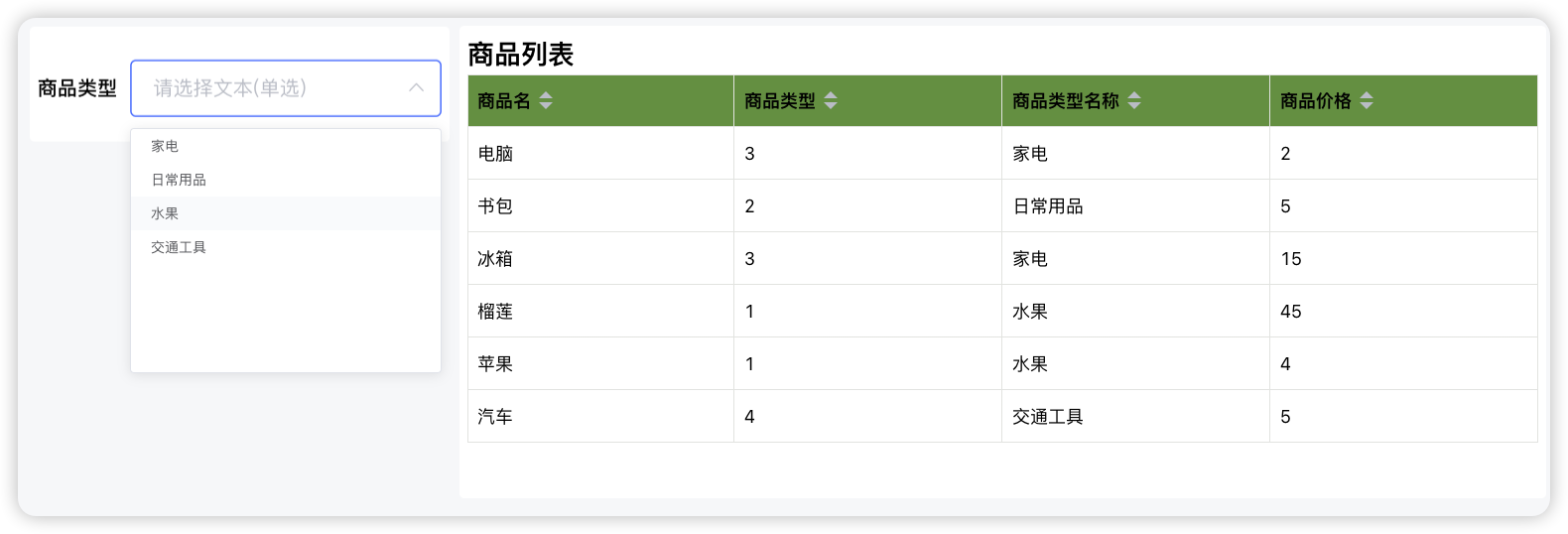
解决方案:
1.用 Excel 制作一个商品类型编码对应关系表,创建一个 Excel 数据集——类型表。
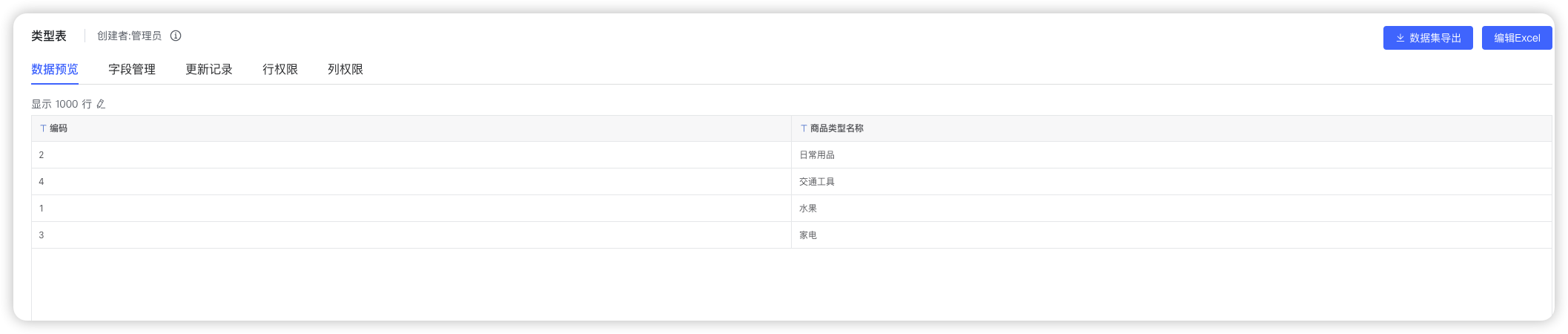
2.创建关联数据集,通过商品类型编码字段关联商品表和类型表(如果你的商品表是数据库数据集或者SQL数据集,需要将数据集设置为定时同步模式)。
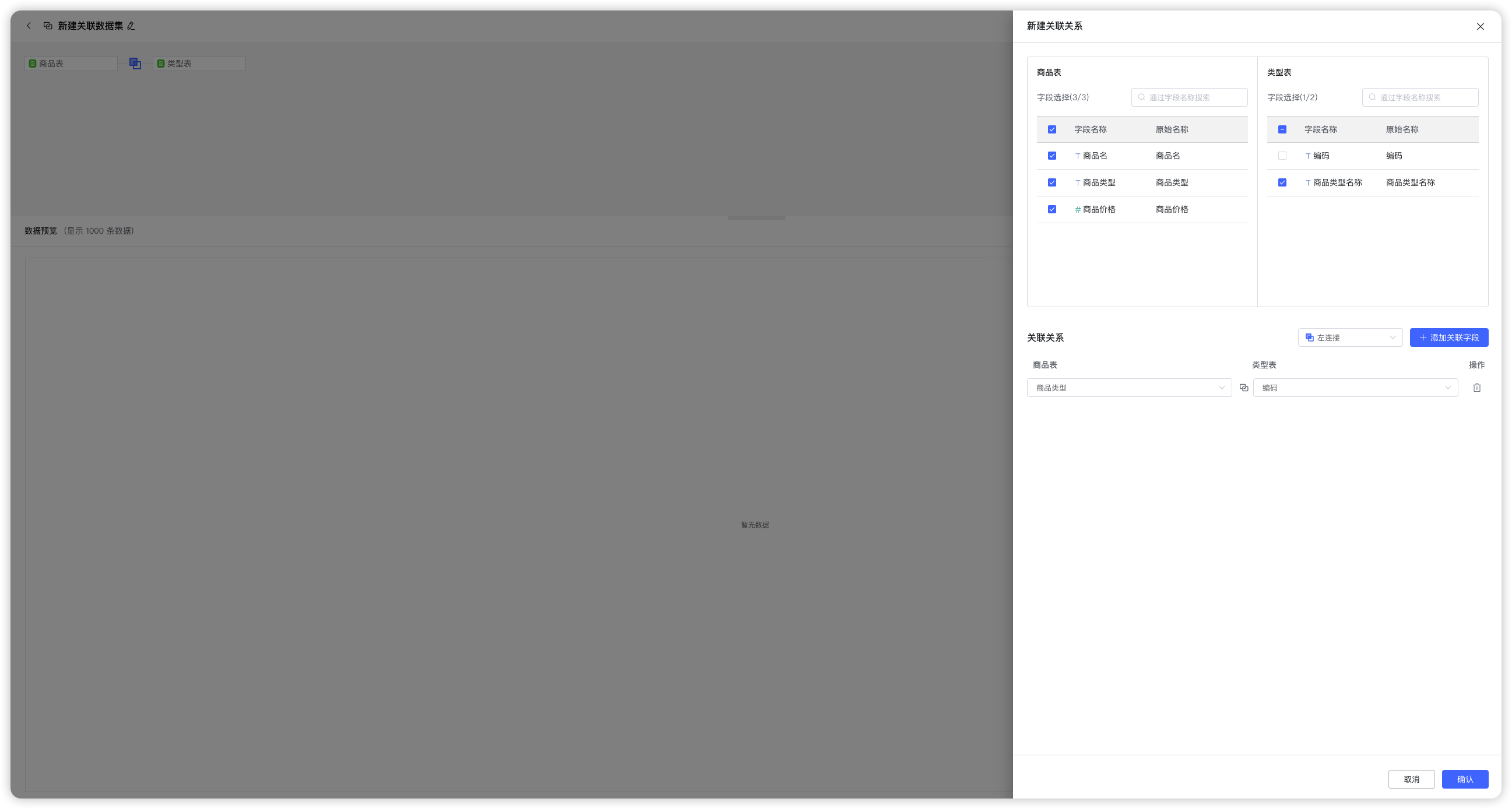
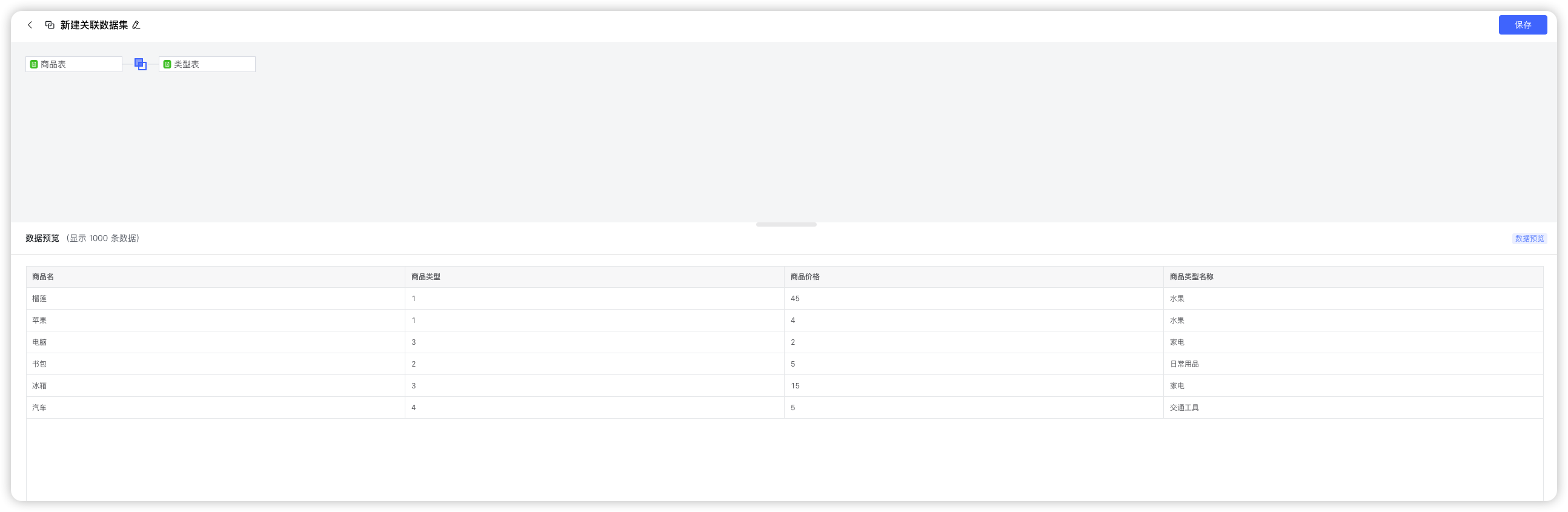
3、在仪表板中使用新建的关联数据集创建视图,并作为过滤组件的过滤数据集即可